日本HPが販売するゲーミングPC、Victus 15L(スタンダードプラスモデル)を購入しました。
Core i5-13400FとRTX 4060 Tiの組み合わせで、人気ゲームをどれくらい動かせるのか検証した結果をわかりやすくまとめています。
同じようなスペックで比較すると記事執筆時点で業界最安(筆者調べ)ですが、コストダウンの影響か気になる点もチラホラと。
予算15万円前後でゲーミングPCを探している方は、ぜひご覧ください。
Victus 15L(RTX 4060 Ti)の概要

Victus 15Lがどういったパソコンなのか、特徴を整理すると以下の通り。
同等スペックで比較すると業界最安
幅広いゲームを最高画質で楽しめる
場所を取らないコンパクトなケース
PC1台でVTuberとして活動も可能
拡張性が乏しくいじりづらいケース
基本的なスペックからケースの構造、実際に人気ゲームを動かして計測したフレームレートまで、順に詳しくご説明します。
スペック

記事執筆時点で販売されているVictus 15Lの基本スペックをまとめると以下の通り。
| 型番 | TG02-1560jp スタンダード | TG02-1056jp スタンダードプラス | TG02-1076jp パフォーマンスプラス |
|---|---|---|---|
| OS | Windows 11 Home | ||
| CPU | Core i5-13400F | Core i7-13700F | |
| CPUクーラー | 空冷 トップフロー | ||
| チップセット | H670 | ||
| GPU | GeForce RTX 4060 | GeForce RTX 4060 Ti(8GB) | |
| メモリ | DDR4-3200 16GB(8GB×2) | ||
| ストレージ | 512GB NVMe SSD | 512GB NVMe SSD 2TB HDD | |
| 電源 | 500W(80PLUS Bronze) | ||
| 無線LAN | 〇(Wi-Fi 6、 Bluetooth 5.3) | ||
| 販売価格 税・送料込 | 209,000円 | 165,000円 | 187,000円 |
記事執筆時点だとRTX 4060搭載のスタンダードモデル(TG02-1560jp)は割高な標準モデルのみ販売中。
そのうち価格を抑えたキャンペーンモデルが登場すると思われます。
今回購入したスタンダードプラスモデル(TG02-1056jp)に、当サイトで配布中の7%OFFクーポンを適用した価格は以下の通り。
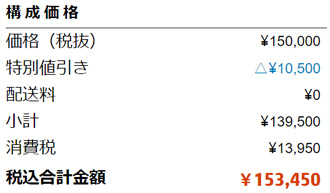
1万円以上安くなるため、購入を検討している方は忘れずにご活用ください。
クーポンの使い方は以下の記事にまとめています。

CPUやGPUの細かいスペックはこちらをご覧ください。
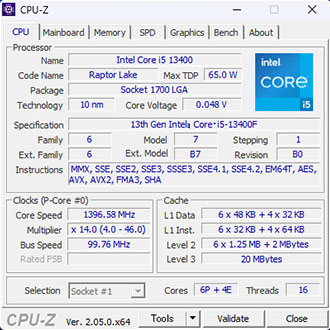
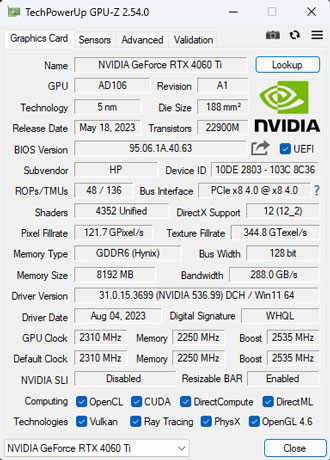
注文時にメモリやストレージを増設できると便利なのですが、HPのオンラインストアはカスタマイズに対応していません。
競合他社と比較
Core i5-13400FとRTX 4060 Tiを搭載したゲーミングPCは国内主要メーカーでも販売中。
記事執筆時点の販売価格を比較してみました。
| HP | パソコン工房 | フロンティア | ドスパラ | |
|---|---|---|---|---|
| OS | Windows 11 Home | |||
| CPU | Core i5-13400F | |||
| クーラー | 空冷 トップフロー | 空冷 サイドフロー | ||
| GPU | GeForce RTX 4060 Ti(8GB) | |||
| チップセット | H670 | B660 | B760 | |
| メモリ | DDR4-3200 16GB(8×2) | |||
| ストレージ | 512GB SSD | 500GB SSD | 512GB SSD | 1TB SSD |
| 無線LAN | 〇 | – | ||
| 電源 | 500W BRONZE | 700W BRONZE | 600W BRONZE | 650W BRONZE |
| 価格 税・送料込 | 153,450円 | 158,800円 | 159,100円 | 169,980円 |
| 公式サイト | 詳細はこちら | 詳細はこちら | 詳細はこちら | 詳細はこちら |
筆者が調べた限り業界最安はVictus 15Lですが、電源容量は500Wと少なめ。
この後詳しくご説明しますが、パーツを交換・増設したり、いろいろといじりながら長く使っていきたい方は、多少高くても他社製品を選んだほうがいいかもしれません。
Core i5-13400FとRTX 4060 Tiを搭載したGALLERIAは実機をお借りして詳しくレビューしているので、あわせてご覧いただくとちがいがわかりやすいです。

ゲーミングPCを選ぶときは価格だけで判断せず、搭載パーツやアフターサポートなどのサービス面まで総合的に比較して判断することをおすすめします。
パソコンの仕様および価格は時期によって変動します。最新情報は必ず各社の公式サイトでご確認ください。
ケース外観

仕様上のカラーはマイカシルバーとなっており、濃いめのグレーといった印象。
指紋などの汚れや拭き跡がやや目立ちやすい材質です。

寸法は高さが約337mm、奥行きが約297.3mm、横幅が約155mmと、ゲーミングPCとは思えないほどコンパクト。
筆者が今までレビューしてきたゲーミングPC(デスクトップ)のなかで、間違いなく最小レベル。

手持ちのOMEN 25L(3060 Ti搭載)と並べてみました。
OMEN 25LもゲーミングPCとしては比較的スリムですが、Victusはさらにコンパクト。
自宅にデスクトップPCを設置できるスペースがない方も、このサイズなら何とかなるかもしれません。

仕様上の重量も約6.31kgと軽く、段ボールからも取り出しやすいです。
ゲーミングPCとしては軽いだけで、それなりに重さがあります。腰を痛めやすい方は気を付けてください。


スッキリとしたデザインではありますが、上位モデルのOMENと比べると高級感では劣ります。


天面や底面には通気口が一切ありません。
お世辞にもエアフローが良いとは言えない、窒息タイプのケースです。


底面の足についている滑り止めは、前面の2つのみ。
徹底的にコストを削ってやる!という気概がビシビシと伝わってきます。
インターフェイス

ケース前面の主なインターフェイスは以下の通り。
- 電源
- ヘッドホン・マイク
- USB Type-A 5Gbps ×2
- USB Type-A 10Gbps ×2
- USB Type-C 5Gbps ×1
低価格帯の製品ながら、Type-Cのポートが用意されているのはGoodです。


背面側の入出力端子は驚くほどあっさり。
- USB 2.0 ×4
- ギガビットLANポート
- DisplayPort 1.4a ×3
- HDMI 2.1 ×1
無線LAN(Wi-Fi 6、Bluetooth 5.3)も標準搭載しているため、家庭の都合でLANケーブルをつなげられない方も安心です。
RGBライティング
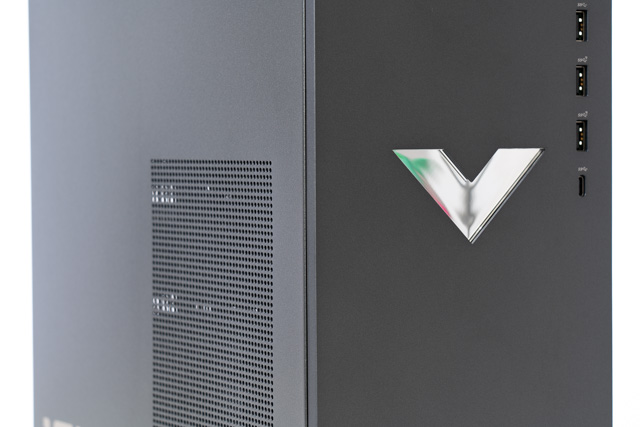
ケース前面のロゴマークは専用ソフトウェアの「OMEN Gaming Hub」から色や発光パターンを変更可能。
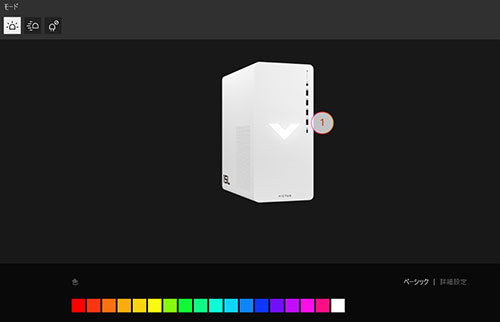
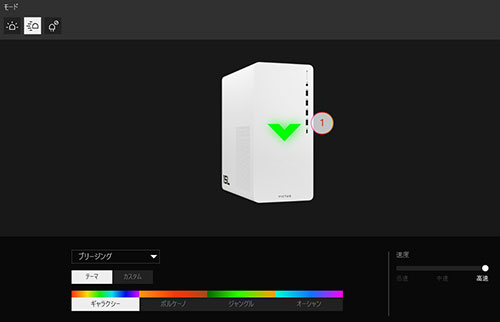
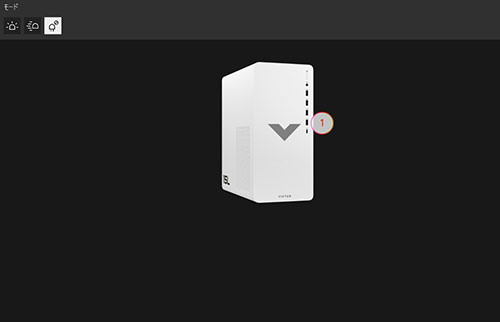
ライティングをOFFにできるのはもちろん、好みの色にカスタマイズが可能。
OMEN 25Lや40Lと比べると、設定できる項目はやや少なめ。
ソフトウェア上でのケースがホワイト(旧モデル)のままという点も気になります。
ケース内部

ケース内部はご覧の通り。
黒いメッシュ状のパーツがネジで固定されており、パーツの交換や増設はやや面倒です。
正面から見て右側のパネルは取り外せない仕様。


左側のパネルもトルクスドライバー(星形)またはマイナスドライバーが必要。
パネルを開けるなというメッセージなのか、一般的なプラスドライバーが使えないのは少々謎です。

フロントパネルはツールレスで取り外しが可能。

ロゴマークのライティングパーツはマザーボードとケーブルがつながっているため、引きちぎらないように要注意。
ケースファンを取り付けるスペースもないため、基本的にフロントパネルを取り外す必要はありません。


また、組み立ての際についたと思われる擦り傷を複数発見。
性能に影響を与えるものでもないですし、価格重視のエントリーモデル、かつ傷が目立ちやすい材質なので仕方ないか、と筆者は納得。
しかしながら何ヶ月もアルバイトを頑張って、ようやく購入した念願のゲーミングPCに最初から傷がついていた、というシーンを想像すると少々残念な気持ちになります。
ゲーミングPCとしては格安でも、世間一般的に15万円もするパソコンは高額製品ですから、もう少し品質管理を頑張ってほしいところ。
上位モデルのOMENも複数台レビューしていますが、内部パーツに目立つ傷がついていたことは一度もありません。

黒いパネルもプラスドライバーは使えず、トルクスドライバーまたはマイナスドライバーで脱着が可能。


銀色のシャドウベイに手持ちのストレージを置いてみました。
2.5インチまたは3.5インチのストレージを1台搭載可能です。

電源ケーブルはもちろん、マザーボードと接続するためのケーブルも用意されています。
ただしストレージを固定するためのネジは付属しておらず、増設の際は自身でネジを用意する必要があります。
OMEN 25Lはツールレスでストレージを固定できる仕組みになっていましたが、Victus 15Lはだいぶ不親切な構造です。
ストレージ増設のやり方は以下の記事に詳しくまとめています。



ケースファンは背面に9cm程度のものが1台のみ。
ケース前面にファンらしきものは一切ありません。

ネジ穴も見当たらず、ケースファンの増設は不可能です。

正面から見て左側面のパネルから空気を吸い込んで、背面側に排気する構造のようです。
同等スペックの他社製品と比較すると、エアフローはかなり貧弱です。


マザーボードは市販の製品ではなく、HP独自仕様のものを採用。
塗装の施されていない緑色の基板はSDGsへの配慮でしょうか。
ヒートシンクのない、丸出しのチップセットは久しぶりに見た気がします。

無線LANのカードも確認できました。

PCI Express×1の空きスロットをひとつ確認。
実際に試してはいませんが、内蔵タイプのキャプチャーボードやUSBポートの拡張カードなどであれば搭載できそうです。
拡張カードを利用する際は製品の仕様をよく確認してください。
CPUクーラー

CPUクーラーはトップフローの空冷タイプ。
ファンのサイズは実測で8cmほど。
見た目の通り、冷却性能はそれなりです。
背面側のパネルを取り外せないため、CPUクーラーの交換はできないと考えたほうがよさそうです。
グラフィックカード

グラボはツインファンのGeForce RTX 4060 Ti 8GBを採用。
デザインはOMENに採用されているグラボと似ていますが、まったく同じものかどうかは不明です。
メモリ

メモリはヒートスプレッダ非搭載のシンプルなものが2枚。
空きスロットはありません。
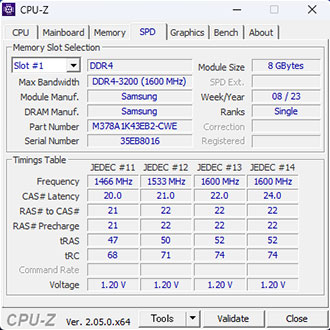
CPU-Zで読み取った情報によると、Samsung製のようです。
手が届きにくい奥まった場所にあることや、マザーボードとの相性問題も未知数。
仕様によると最大32GBまで搭載できるようですが、無理に交換はしないほうがよさそうです。
ストレージ

M.2 SSDはSK hynix製で、ヒートシンクのない丸出し状態。
縦向きに設置されているのも珍しく感じます。(何も問題はありません)
CrystalDiskInfoで読み取った情報は以下の通り。
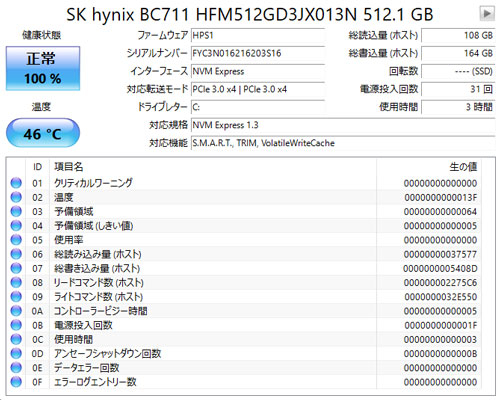
容量が512GBと少なく、注文時のカスタマイズ(増設)にも非対応。
ゲームをたくさんインストールしたり、動画素材をたくさん保存したい方は2.5インチSSDなどを増設するか、外付けストレージを有効活用するのがおすすめ。
せめてM.2 SSDの空きスロットをひとつ用意してほしかった。
電源

電源は独自仕様の500W(80PLUS BRONZE)を搭載。
NVIDIAの公式サイトによると、RTX 4060 Ti搭載マシンのシステム電力要件は550Wなので容量は控えめ。
OCCTのストレステストでCPUとGPUを使用率100%でぶん回しても消費電力は350W程度なので、容量不足の心配はありません。


ゲーム起動中の消費電力はタイトルや場面によって変動があるものの、おおむね200W前後で安定。
ゲームによっては200Wを下回っていることも多かったです。
容量が控えめというだけで、問題は何もないのでご安心を。

Twitter(X)で教えてもらって確認したところ、仕様上はBRONZEとなっているのに、電源にはGOLDと表記されていました。
旧モデルのVictus 15Lでも同じようなことがあったようで、一体どういうことなのか謎です。

グラボとつなげる8ピンケーブルは1本余っていることを確認。
電源容量にも余裕がないためグラボの交換は推奨はしませんが、RTX 4070くらいまでなら動かすことはできると思います。
付属品

保証書や簡単な説明書なども付属。
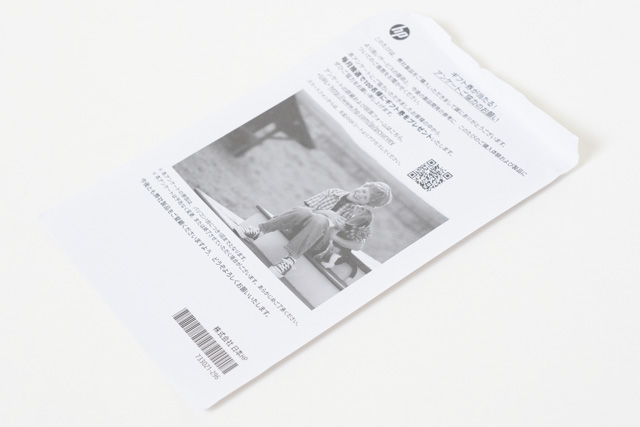

製品アンケートのプリントや説明書は、袋から取り出した時点でところどころ折れ曲がっていて、新品のはずなのに経年劣化を感じさせる風合い。
筆者はとくに気にしませんが、モヤっと感じてしまう人もいそうです。


付属の電源ケーブルは3ピン仕様。
ご自宅のコンセントに挿せない場合、3ピン対応の延長タップを購入するか、一般的な2ピンに変換するためのアダプターを別途用意する必要があります。
変換アダプターはホームセンターなどで探せば数百円で買えます。
Victus 15L(RTX 4060 Ti)の性能

ここからは各種ベンチマークソフトを使用して、Victus 15Lの性能を数値化していきます。
いずれも素人が計測したデータなので、あくまで参考程度にお考えください。
CINEBENCH R23
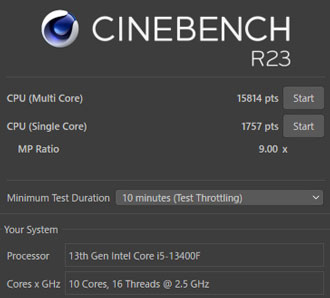
主なCPUをCINEBENCH R23のスコアで比較してみると以下の通り。
-2.png)
Core i5-13400Fとしては素晴らしいスコアが出ています。
HWMonitorでCINEBENCH計測中の消費電力を確認したところ、おおむね100W前後で安定。
65Wの電力制限はかけていないようです。
-2.png)
シングルコアも期待値通りのスコアが出ています。
ケースの構造やCPUクーラーの見た目から65W制限をかけているだろうと予想していたので、この結果は意外です。
3D Mark
3DMarkの定番ベンチマークを3種類を試してみました。
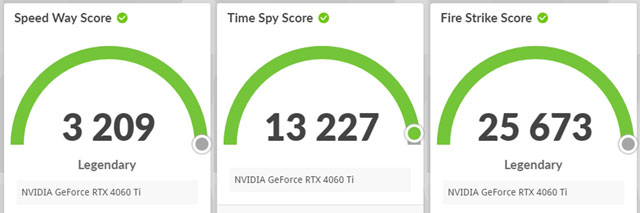
主なグラボとSpeed Wayのスコアを比較した結果がこちら
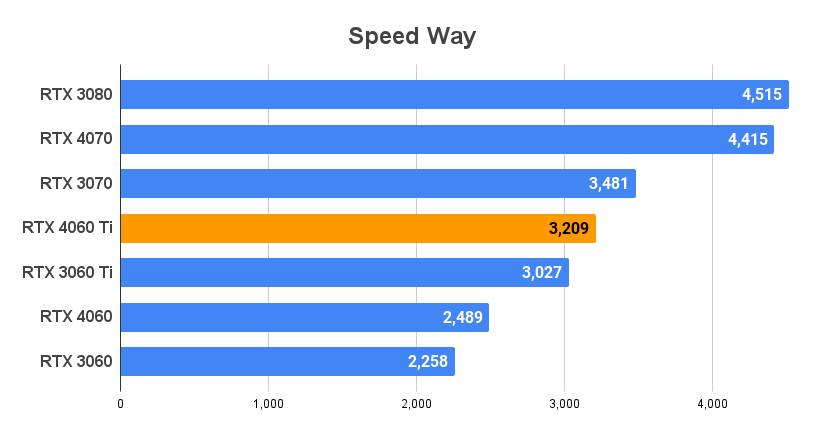
RTX 3060 Tiを少し超えるくらいで、こちらも期待値通りのスコアが出ています。
フルHD解像度であれば、ほとんどのゲームを最高画質でサクサク快適に動かせます。
Crystal Disk Mark
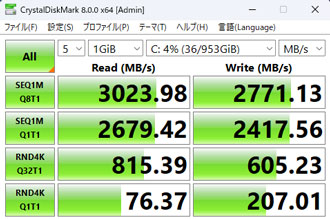
Gen3のNVMe M.2 SSDとしては悪くない転送速度です。
書き出し(Write)はやや速度が落ちているものの、実用上気になることはほとんどありません。
一般的なSSD(SATA)やHDDと平均的な転送速度を比較すると、以下の通り。
| NVMe M.2 SSD (Gen 5) | 10,000MB/s |
|---|---|
| NVMe M.2 SSD (Gen 4) | 4,000~7,000MB/s |
| NVMe M.2 SSD (Gen 3) | 2,000~3,000MB/s |
| SSD(SATA) | 550MB/s |
| HDD | 120~160MB/s |
静音性
市販の騒音計を使用して、PCに負荷をかけたときの騒音をチェックしました。

まずはOMEN Gaming Hubでパフォーマンスに設定。
検証時の室温は27度でした。
アイドル時(何も動かしていない状態)とCyberpunk 2077のベンチマークモード計測時の騒音は以下の通り。


ゲーム起動中の騒音にはムラがあるものの、そよ風程度の音が発生する程度。
瞬間的にファンの回転数が上がるタイミングはありますが、すぐに落ち着きます。
ミドルクラスのゲーミングPCとして考えると、素晴らしい静音性です。
ただし、CINEBENCHだけは別格。

60dBを超える大爆音。
トップフロータイプのCPUクーラーで65Wの電力制限もかけていないため、騒音が大きくなるのは当然といえそうです。
ただ一般的な用途でCINEBENCHほどCPUに強い負荷をかけることは滅多にないため、気にする必要はありません。
静音モードで同じように計測した結果は以下の通り。


静音モードだとアイドル時は40dBを下回ることが多く、パソコンはほぼ無音状態。
ゲーム起動中の騒音もさらに落ち着くため、非常に快適です。
モードチェンジでどの程度性能に影響が出るのか、Cyberpunk 2077のベンチマークモードで検証してみました。
| パフォーマンス | 75.68fps |
|---|---|
| 初期設定 | 73.55fps |
| 静音 | 73.25fps |
画質はもっとも重たいオーバードライブモードに設定し、解像度はフルHD、フレーム生成もONで計測した結果です。
ゲームによって結果に差が出る可能性はあるものの、静音モードでもフレームレートが大幅に落ち込むことはないようです。
少しでも高いフレームレートにこだわるならパフォーマンスモード、騒音を気にせず快適にゲームを楽しみたいなら静音モードがおすすめです。
冷却性能
PCに負荷をかけたときの温度も確認しました。
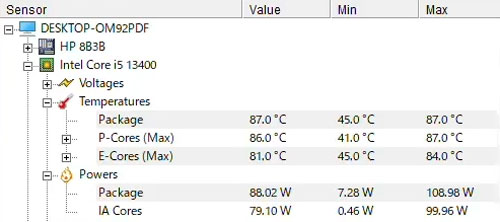

CPU使用率が100%まで上昇するCINEBENCH R23のマルチコアは、10分間回しても90度に到達せず。
ゲーム起動中もCPU、GPUともに温度はおおむね60~70度台で安定しており問題ないレベル。
ケースのエアフローが心配でしたが、必要十分な冷却性能は備わっているようです。
PCゲームのフレームレート検証

まずは定番のベンチマークソフトを3種類試しました。
いずれも解像度はフルHDに設定、画質は最高で試しています。
| FF15 | 12,848 非常に快適 |
|---|---|
| FF14 暁月のフィナーレ | 23,479 非常に快適 |
| BLUE PROTOCOL | 22,937 極めて快適 |
RTX 4060 Tiの性能を最大限に引き出せているようで、グラフィックが極めて重たいFF15でも「非常に快適」を叩き出しています。
続いてMSIのAfterburnerを使用して、人気ゲームの平均フレームレートをフルHD解像度で計測しました。
フォートナイトはDirectX12とパフォーマンス、レンダリングモードごとに検証。
| 最高画質(DX12) | 76fps |
|---|---|
| 競技設定(パフォーマンス) | 278fps |
DirectX12ではアンチエイリアスを「TSR最高」、テンポラルスーパー解像度は「推奨」、さらにハードウェアレイトレーシングもONで計測しています。
パフォーマンスモードの競技設定は3D解像度のみ100%で計測。
240fps張り付きでプレイするには若干パワー不足ですが、大多数の方が満足できる性能です。
| 最高画質 | 193fps |
|---|---|
| 低画質 | 280fps |
Apex Legendsは最高画質でも144以上をキープ。
今回試した限り、低画質なら撃ち合い中でも200を下回ることは一切ありませんでした。
物資をあさっているだけならフレームレートの上限である300付近をうろつくため、とても快適です。
そのほかのゲームはすべて最高画質で検証した結果です。
| Overwatch 2 | 242fps |
|---|---|
| Escape from Tarkov | 102fps |
| VALORANT | 268fps |
| ディアブロ4 | 227fps |
| Cyberpunk 2077 | 75fps |
| ホグワーツレガシー | 143fps |
| Forza Horizon 5 | 117fps |
Cyberpunk 2077やホグワーツレガシー、Forza Horizon 5はレイトレーシングをONで検証。
DLSS 3.0やフレーム生成がうまく機能しているようで、グラフィックの重いタイトルも最高画質でストレスなく楽しめます。
ゲーム実況のライブ配信
ゲーム実況をTwitchでスムーズに配信できるかも検証しました。
配信ソフトは無料で使えるOBS(Open Broadcaster Software)を使用、配信と同時に録画も実施。
Apex Legendsでいろいろ試した結果、以下の設定でスムーズにライブ配信ができました。
| ゲームの画質 | 最高 |
|---|---|
| 出力解像度 | 1080p(1,920×1,080) |
| FPS共通値 | 60 |
| 映像ビットレート | 6,000 Kbps |
| 配信エンコーダ | ハードウェア |
| 音声ビットレート | 128 |
| 録画品質 | 高品質、ファイルサイズ中 |
| 録画フォーマット | mkv 配信後にmp4へ再多重化 |
| 録画エンコーダ | ハードウェア |
配信&録画中も平均フレームレートは180前後でキープできており、なかなか優秀です。
今回はOBSの設定を細かくいじらず、デフォルトのエンコーダ(H.264)を使用しましたが、RTX 40シリーズはAV1エンコーダも使用可能。
どのエンコードを使用するかは、配信の頻度や用途に合わせて判断してください。
アバター表示でも配信が余裕
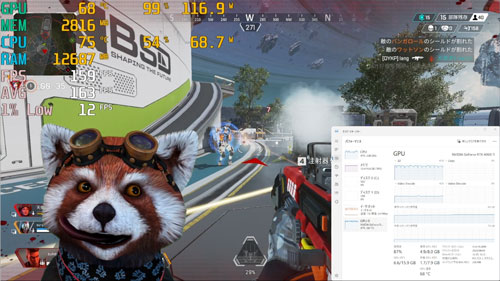
FaceRigを使用してアバターを表示させながら試したところ、こちらもゲームの画質を落とすことなく配信&録画ができました。
フレームレートは150~160と若干ダウンしていたものの、実用上はとくに問題なし。
ゲームによっては画質を落としたり、OBS側の設定調整は必要になりそうですが、PC1台でVTuberとしてゲーム実況の配信も可能です。
拡張性に目をつぶればコスパ最強か

レビューのまとめとして、Victus 15Lの特徴をおさらいします。
同等スペックで比較すると業界最安
幅広いゲームを最高画質で楽しめる
場所を取らないコンパクトなケース
PC1台でVTuberとして活動も可能
拡張性が乏しくいじりづらいケース
詳しいレビューがなかったので自腹で購入してみましたが、総合的な評価は価格相応といったところ。
記事執筆時点では他社製品との価格差が小さいこともあり、マイナス面が目立ってしまう気もします。
最安なのは事実ですが、コスパ最強とは言えません。
そのまま使う分には何も問題ないものの、パーツの増設や交換は極めてやりづらいため、初心者の方は改造に挑戦しないほうがよさそうです。
ゲーム性能については文句がないので、拡張性などの弱点があることも理解したうえで検討することをおすすめします。















HPの製品は管理が甘いです。
私はvictus16というノートPCを購入しましたが、キーのパンタグラフ部分が割れており、まともにはまらない物が届きました。初期不良で修理に出しましたが、hpはノートPC等の修理の際にシールを剥がすのが基本らしいです。その際に別のキーの側面に傷をつけられて、戻ってきました。その後再度修理に出しました。まだ返送されておりません。最初に届いてから約一月たちますが、まだまともに使えていない現状です。
Victus15lは本当に最悪でした。セールで購入しましたがランダムにフリーズし引取修理を依頼。3週間後に戻ってきましたがフリーズが再発。2回目の修理ではマザーボードの交換を行ったようですがまた再発。今三回目の引取修理中です。10月に購入しましたが1月現在まともに使えていません。引取修理を行っている間にサポートが終了しそうで怖いです。